Asus адрес на рутера как да се създаде своя собствена
Така че първото върха. Ако рутера - не е нещо ново, когато включите устройството, чакай малко, натиснете нулиране на тялото му. Бутон за нулиране трябва да се проведе в продължение на 10-15 секунди, след което - да се пусне и да изключите устройството. бутона ASUS нарича обаче се възстанови.

Asus рутер (червения бутон - възстановяване)
Кой ще проучи как да се свържете на рутера към компютъра, а след това - да отидете на уеб-базиран интерфейс.
Предварителни операции преди корекция
Свързване окабеляване рутер
За да конфигурирате рутера, трябва да го свържете към кабелна компютърна мрежа. Последователността на действията преди създаването - следното:
- За пристанището WAN (син цвят) - необходимо е да се свържете конектора на ISP кабел
- LAN всяко пристанище - да се свърже с Ethernet порт, мрежова карта на компютъра (с помощта на кабел кръпка от комплекта)
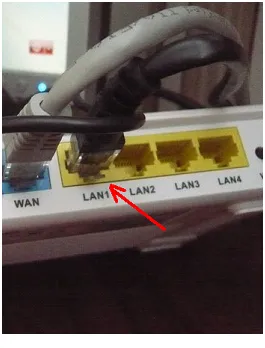
Хардуер връзка рутер ASUS
- Преди да включите рутера, се препоръчва да се провери на правилната настройка на кабелна връзка за вашия компютър
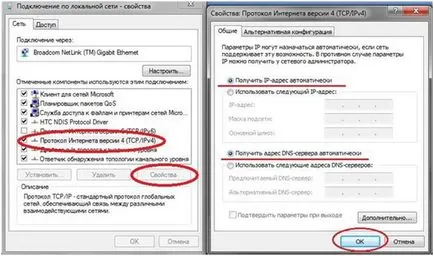
Един пример за правилната мрежова конфигурация PC карта
- Ако същото се прави - можете да включите захранването на рутера. И изпрати рестартиране на компютъра.
Когато се инсталира връзката компютър и рутер, можете да щракнете с десния бутон върху иконата на връзката. След това изберете думата "държава", и да преминете към раздела "Подкрепа":
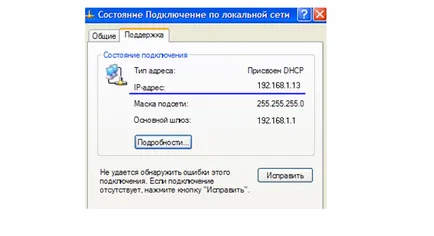
Connection Status - Поддръжка
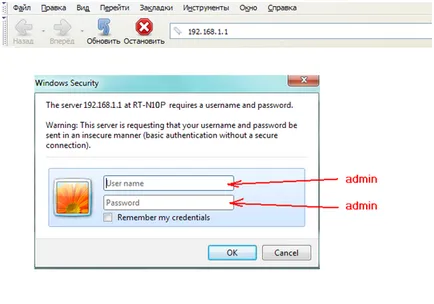
Рутерът ще поиска от потребителско име и парола. Тук ще отговаря на «администратор» пара. След 2-3 секунди потребителят ще види в следните раздели:
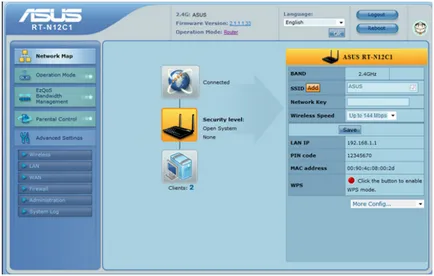
раздела Start Interface
У дома раздела, можете да конфигурирате само безжична мрежа (промените стойността на SSID името, парола). Интернет Настройка на връзката - скрити в друг раздел, «Разширени настройки» -> «WAN».
Препоръчваме ви да незабавно да създаде "български" езика на интерфейса (с помощта на «език» Списъкът на горната част на страницата).
Променете стойностите за настройка, за да отговаря на нуждите ви
Промяна на паролата за уеб-базиран интерфейс
По някаква причина, този вариант е обикновено повдига въпроси. Потребителско име и парола - в маршрутизатори може да се промени, но с някои ограничения. В ASUS, като потребителско име, т.е. вход - не може да се променя (винаги «администратор»).
За да инсталирате нова парола, отидете на раздела "Разширени настройки" в уеб-интерфейса на рутера -> "Администрация" (след това - на "система" в раздела):
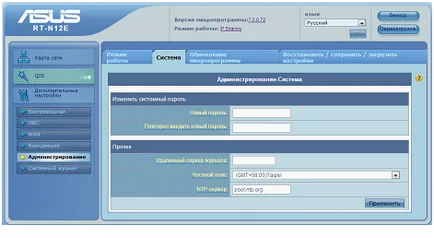
Задайте горната стойност на полето за парола. Потвърдете в следващото поле. Кликнете върху "Прилагане". Следващият път, когато вляза в уеб-базиран интерфейс - само да получите нова парола.
Добре е да знаете! Без да е необходимо, няма нужда да се промени стойността на маската на мрежата (макар и все още се използва маска с последната нула, както бе направено от "по подразбиране").